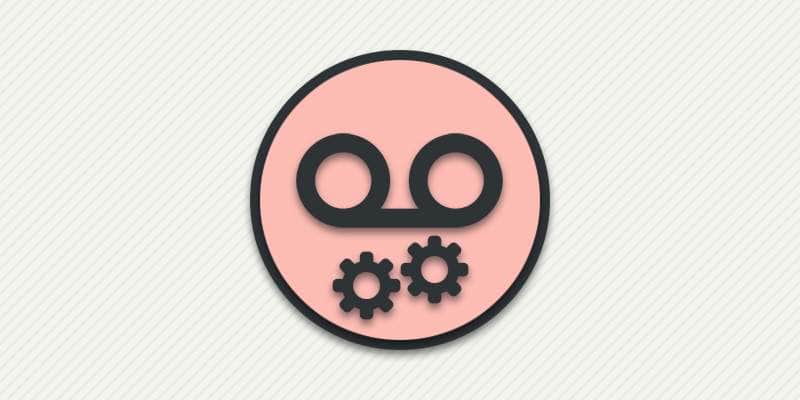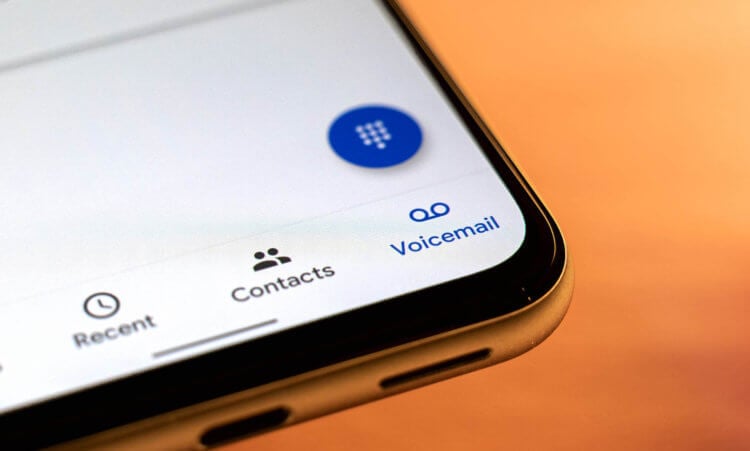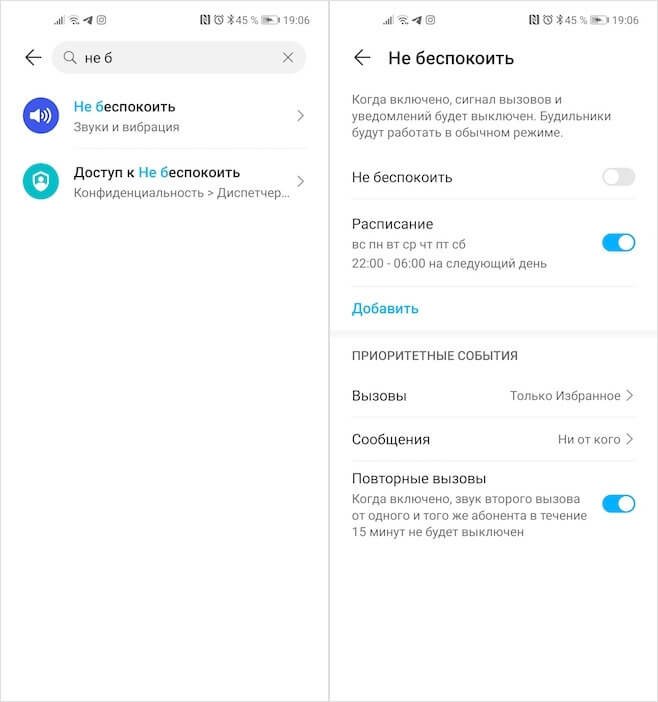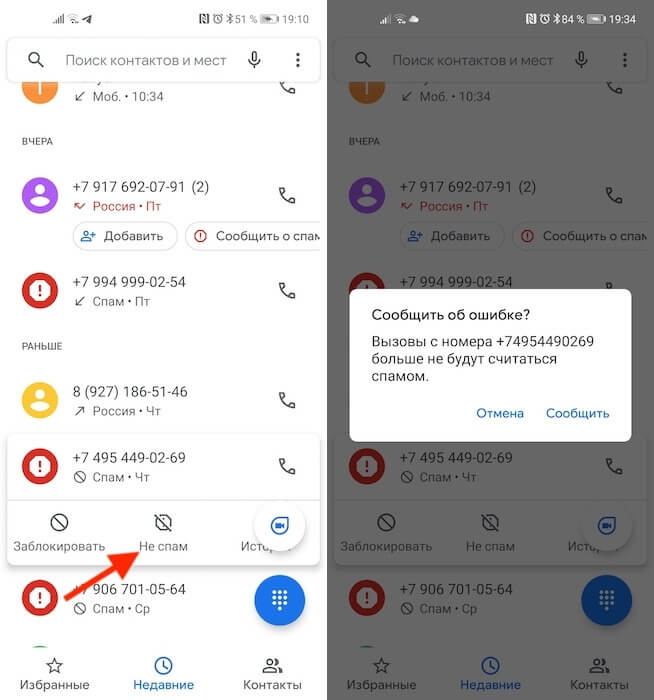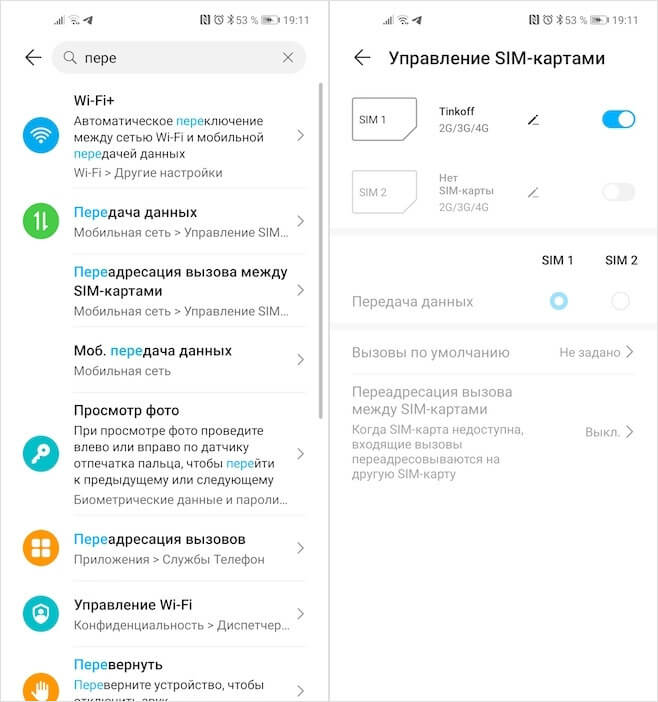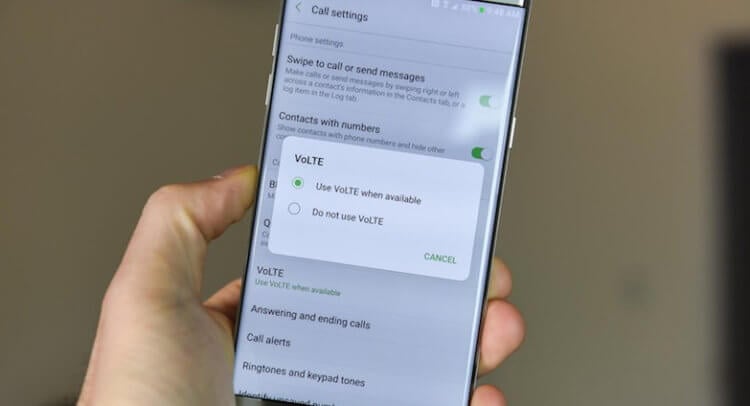Голосовая почта что это такое и как ей пользоваться
Что такое голосовая почта?
Голосовая почта — э то голосовое сообщение, которое звонящий оставляет, когда вызываемый абонент отсутствует или занят другим разговором.
Функция голосовой почты работает аналогично старому автоответчику. Голосовое сообщение хранится на сервере поставщика услуг, в зарезервированном для пользователя пространстве электронной почты.
Характеристики
Голосовая почта развивалась и совершенствовалась. Теперь это представительный сервис. Помимо записи и воспроизведения:
Теперь, когда доступны новые услуги голосовой почты, можно воспроизводить голосовую почту онлайн или в электронной почте. Это означает, что вы можете проверить свою голосовую почту, не беря телефон в руки.
Визуальная голосовая почта
Визуальная голосовая почта э то расширенный тип голосовой почты. Позволяет проверить свою голосовую почту, не слушая все.
Отражает голосовую почту списком, как ваша электронная почта. Затем вы можете применить к ним ряд параметров, таких как повторное прослушивание, удаление, перемещение и т. д. Что было бы невозможно или очень сложно с обычной голосовой почтой.
Настройка голосовой почты на Android
У вас должен быть номер голосовой почты от вашего оператора телефонной связи. Позвоните своему поставщику услуг и узнайте об услуге — стоимость и другие детали.
На вашем Android войдите в «Настройки» и выберите «Позвонить» или «Телефон». Выберите опцию «Голосовая почта». Затем посетите «Настройки голосовой почты».
Введите номер вашей голосовой почты (полученный от вашего поставщика услуг). В зависимости от устройства и версии Android настройки параметров голосовой почты могут отличаться.
Настройка голосовой почты на iPhone
Здесь вам также необходимо войти в раздел «Телефон». Выберите Голосовая почта, которая представлена значком ленты в правом нижнем углу экрана и перейдите в «Настроить сейчас». Затем вам будет предложено ввести ваш пароль дважды, как обычно.
Теперь вы можете записать собственное приветствие, выбрав Custom, а затем Record. Если вы хотите использовать уже существующее общее приветствие, установите флажок «По умолчанию».
Остановите запись, когда закончите, а затем сохраните.
Голосовая почта МТС
Услуга голосовой почты позволяет не пропустить важное сообщение, когда вы разговариваете по другой линии или не можете ответить на звонок — звонящий вам абонент получает возможность оставить голосовое сообщение, которое вы сможете прослушать, как только освободитесь.
МТС предлагает подключить как бесплатную голосовую почту с базовым функционалом, так и расширенные платные версии этой услуги.
Прослушать голосовое сообщение абоненты МТС могут по единому номеру 0860.
Ниже описаны виды голосовой почты МТС. Важно помнить, что все три услуги являются взаимоисключающими. Это значит, что в один момент времени может быть подключена только одна из них. При переключении между услугами сначала самостоятельно отключите действующую, а потом подключите новую. При этом вся хранящаяся в ящике голосовой почты информация будет стерта.
Базовая голосовая почта
Это бесплатная услуга с базовым, но вполне достаточным для большинства, набором функций.
— Хранение непрослушанных и прослушанных сообщений — 1 день.
— Максимальная длина сообщения — 60 сек..
— Ограничение числа сообщений на одного абонента — 15.
— Настройка условий срабатывания (по неответу, по занятости и т.д.).
— Прослушать можно через телефон.
Подключение — команда *111*2919# (наберите эту комбинацию и нажмите «Вызов»).
Отключение — команда *111*2919*2#.
Тариф «Весь МТС»
Бесплатная мобильная связь при подключении домашнего интернета. Первый месяц — в подарок!
Важно
— При подключении базовой версии голосовой почты перестают работать опции «Запрет услуги „Я на связи“» и «Вам звонили». Однако чтобы за них не списывалась абонентская плата, нужно их самостоятельно отключить.
— При включении услуги бесплатной голосовой почты автоматически подключается опция «Голосовая почта: ограничение переадресации в роуминге». Она приостанавливает работу голосовой почты в международном роуминге.
— Подключить опцию могут все абоненты мобильной связи МТС, за исключением тех, кто обслуживается по тарифам «МТС Коннект», «Онлайнер», «МТС iPad» и всех вариантов этих тарифных планов, «Бизнес-Коннект», «Коннект. Нетбук» и их модификаций.
— У абонентов с тарифами Smart mini, Smart, Smart+, Smart Безлимитище услуга подключена по умолчанию.
Как подключить
— Наберите на телефоне *111*2919# и нажмите кнопку вызова.
— Отправьте SMS с текстом 2919 на номер 111.
— Воспользуйтесь Личным кабинетом или приложением «Мой МТС».
Как отключить
— Наберите *111*2919*2# и нажмите «Вызов».
— Отправьте SMS с текстом 29190 на номер 111.
— Через Личный кабинет/приложение «Мой МТС».
Дополнительные настройки
По умолчанию опция будет срабатывать, если телефон недоступен или выключен. Однако вы можете самостоятельно настроить переключение на голосовую почту, если ваш телефон занят либо вы долго не берете трубку. Для этого воспользуйтесь следующими командами.
«Не отвечает»: включение **61*+79122410861#, проверка *#61#, выключение ##61#.
«Занято»: включение: **67*+79122410861#, проверка *#67#, выключение ##67#.
Сброс всех настроек: ##002#
Как прослушать
Для прослушивания голосового сообщения наберите короткий номер 0861 (для звонков по России). Если вы находитесь в международном роуминге, используйте номер +79122410861.
Также вы можете прослушать сообщение по ссылке, которая указана в SMS-оповещении о новом голосовом сообщении. Если перейти по этой ссылке, вы не только сможете услышать, но и сохранить аудио-файл. Эта опция работает через интернет, поэтому расходуется трафик согласно вашему тарифу. Если сообщение не загружается, отключите режим экономии трафика на своем телефоне.
Ограничение переадресации в роуминге
Прослушивание голосовых сообщений — бесплатно при нахождении в домашнем регионе, но при работающем роуминге тарифицируется как исходящий звонок на номер МТС. Поэтому при нахождении за границей рекомендуем вам подключить услугу «Ограничение переадресации в роуминге», и пока вы в отъезде, голосовая почта срабатывать не будет. Для включения наберите *111*92#. Имейте в виду, что услуга уже может быть подключена, и если вам необходимо получать сообщения, находясь в роуминге, отключите ограничение: *111*9220#.
Тариф «Мы МТС+»
Связь для большой семьи — интернет, ТВ и мобильная связь до 5 SIM в одном тарифе «Мы МТС+». Первый месяц — бесплатно, в подарок — подписка на мобильное МТСТВ, скидки на антивирусы и другие бонусы.
Голосовая почта: что это, и как с ней работать бизнесу
Голосовая почта — сервис, который обеспечивает запись голосовых сообщений от абонентов и их хранение. В большинстве случаев она входит в стандартный набор услуг, предоставляемых пользователям при подключении к IP-АТС или при покупке виртуального номера: платить за эту услугу дополнительно не придется.
Как работает голосовая почта и какие опции доступны ее пользователям
Голосовую почту можно разделить на 3 компонента:
Автоответчик
Этот компонент «встречает» звонящего абонента, если вызываемый номер занят или не отвечает в течение определенного периода времени. Он может работать по нескольким схемам и сценариям. Например:
Озвучивание информации о том, что вызываемый абонент занят, и предложение оставить для него голосовое сообщение.
Предложение перевода звонка на другого менеджера или реализация иных сценариев. Здесь уже может задействоваться IVR-меню. Если ни один из менеджеров не может ответить, автоответчик предлагает звонящему оставить сообщение.
Информирование звонящих о времени ожидания ответа, альтернативных способах связи с менеджерами, рекламных акциях, индивидуальных предложениях и т.д.
Автоответчик настраивается пользователями системы. При настройке можно выбирать время, через которое активируется этот модуль, и ряд других параметров. Сообщения можно синтезировать из текста при помощи text-to-speech систем (отдельных или входящих в состав IP АТС). Также у большинства провайдеров есть возможность записи своих голосовых сообщений для автоответчика. Например, пользователи АТС «Телфин.Офис» могут записывать сообщения или загружать файлы размером до 10 Мб в форматах mp3 или wav.
Голосовой ящик: что это
При подключении услуги для каждого номера создается голосовой ящик. Это своего рода хранилище сообщений, которые будут оставлять звонящие. Возможны варианты, когда для нескольких телефонных номеров создается общий ящик. В частности, такая опция доступна для пользователей корпоративной АТС «Телфин.Офис»: вы сможете настроить хранение сообщений для абонентов всей компании в едином корпоративном ящике.
Хранение записей можно организовать двумя способами. Выбор подходящего зависит от способа развертывания АТС. Если она развернута на физических серверах пользователя услуги, записи могут храниться там же. При использовании облачной АТС хранение сообщений, оставленных через голосовую почту, организуется провайдером в облаке. Однозначно сказать, какой из них удобнее и надежнее, сложно. Все зависит от специфики компании.
Как правило, продолжительность сообщений, которые могут записываться в голосовой ящик, ограничивается. Провайдеры придерживаются среднего значения длительности записи на уровне 10 минут.
Система оповещения
Информирует владельца (пользователя) голосового ящика о новых сообщениях в нем. Делать это она может разными способами. При этом абонент может выбрать один из них или несколько, чтобы точно не пропустить новые сообщения. Для оповещения абонентов о новых сообщениях в голосовой почте могут использоваться следующие каналы:
Email. В зависимости от провайдера используются разные сценарии. Например, отправка звукового файла с новым сообщением в электронном письме. Еще один вариант — добавление в тело email ссылки, по которой пользователь может перейти в личный кабинет виртуальной АТС и прослушать сообщение.
SMS. Здесь тоже возможны разные сценарии. Первый — просто СМС с уведомлением о том, что в голосовом ящике появилось новое сообщение. Второй — SMS со ссылкой на прослушивание новой записи в личном кабинете пользователя виртуальной АТС.
Личный кабинет виртуальной АТС. В зависимости от типа интерфейса и модели использования для оповещений могут использоваться всплывающие сообщения, звуки и т.д.
Система оповещения пользователей голосовой почты используется не только для информирования о новых сообщениях. Например, в АТС «Телфин.Офис» она также информирует абонентов о текущем объеме занятого записями пространства голосового почтового ящика, а также об оставшемся размере. Такие сообщения отправляются на email с периодичностью раз в сутки.
Какие телефоны могут подключаться к голосовой почте
Ограничений практически нет. Завести голосовой ящик можно для любого телефонного аппарата, подключенного к IP АТС. Например, при подключении к «Телфин.Офис» такая опция доступна для абонентов со следующими типами аппаратов:
IP-телефоны. Подключаются к системе напрямую, без каких-либо «посредников».
«Традиционные» телефонные аппараты. Для подключения к IP АТС, использования голосовой почты и других возможностей виртуальной телефонии применяется подключение через SIP-адаптеры.
Мобильные телефоны. Их интеграция с виртуальной АТС и доступ к голосовой почте в рамках нее осуществляется с помощью технологии FMC.
Более того, пользоваться услугой голосовой почты в рамках виртуальной АТС можно даже без телефонного аппарата. Голосовые ящики могут заводиться и для абонентов, использующих программные телефоны (софтофоны). Такие программы могут устанавливаться на компьютеры, мобильные телефоны, планшеты.
Как настроить голосовую почту
При подключении к виртуальной АТС и активации голосового ящика, как правило, автоматически активируются базовые настройки — трансляция для звонящего предложения записать сообщение по истечении определенного количества времени. Но вы можете также использовать и другие настройки, чтобы использовать эту технологию эффективно. Среди них синхронизация автоответчика с календарем или другими источниками данных. Если пользователь укажет, например, в календаре, что он отсутствует на рабочем месте, при попытке дозвона будет сразу же активироваться автоответчик с предложением оставить сообщение. Также можно настроить работу голосовой почты с учетом рабочего времени. Можно установить автоматическую активацию автоответчика в нерабочие часы. При попытке дозвона звонящему сразу же будет предлагаться записать сообщение на голосовую почту.
При настройке следует уделить внимание и такому параметру, как продолжительность молчания, прежде чем закончится запись (часто этот параметр именуется как Max Message Silence). Правильно настроив его, вы обеспечите рациональное расходование пространства голосового ящика, что особенно актуально при большом количестве входящих звонков. Также не лишним для экономии емкости ящика будет и настройка минимальной длины сообщений, которые будут записываться (Min Message Length). Это позволит «отсечь» неинформативные записи и не забивать хранилище бесполезными файлами.
Видно, что голосовая почта — это не просто запись всех без разбора звонков. Это гибкий инструмент, который способен приносить бизнесу серьезную пользу. Нужно только грамотно его настроить и использовать.
Как настроить голосовую почту на Android
Последнее обновление: 26/08/2020
В ОС Android реализована возможность прослушать сообщение голосовой почты. Из статьи вы узнаете, как настроить голосовую почту на Android смартфоне или планшете.
Как настроить голосовую почту
При условии поддержки функции, голосовая почта настраивается непосредственно в приложении для осуществления телефонных звонков. Для этого в настройках задается номер для прослушивания голосовой почты. А при поступлении нового голосового сообщения, телефон присылает соответствующее уведомление.
Инструкция:
Откройте приложение «Телефон».
Нажмите на кнопку в виде трех точек в правом верхнем углу экрана.
В развернутом меню экрана выберите пункт «Настройки».
Далее выберите пункт «Вызовы», если отсутствует пункт «Голосовая почта».
Затем в пункте «Вызовы» выберите «Голосовая почта».
В следующем окне задайте «службу», обычно используется оператор сотовой связи. В «настройках» ниже – номер голосовой почты. Ещё ниже звук уведомления и наличие вибросигнала.
Вывод
В статье подробно описано, как настроить голосовую почту на Android. Инструкция позволит исключить дополнительные действия по ручной проверке голосовой почты, а так же исключит вероятность пропустить важное сообщение.
А вы пользуетесь голосовой почтой на смартфоне? Оставляйте сообщения в комментариях под статьей.
Почему на Android включается голосовая почта и как исправить
В настоящее время абонент не может ответить на ваш звонок. Как правило, это сообщает автомат тем, кто пытается до вас дозвониться и не может этого сделать. Всё бы ничего, но, во-первых, звонок переадресуется на голосовую почту, а, во-вторых, получить к ней доступ просто так оказывается практически невозможно. Но хуже всего то, что большинство даже не догадывается, почему их смартфон отказывается принимать вызов и предлагает абоненту, который их вызывает, записать голосовое сообщение. Разбираемся, что к чему и как с этим быть.
Иногда голосовая почта может включиться сама. Важно понять, почему это произошло
Причин, которые могут блокировать входящие вызовы и перенаправить абонентов на голосовую почту, не так много. Разберём каждый в отдельности.
Почему включается голосовая почта
Первым делом обратите внимание на то, не включен ли у вас режим «Не беспокоить».
Режим «Не беспокоить» может быть причиной активации голосовой почты
Как убрать телефон из чёрного списка на Android
Вторая причина, по которой абонента перенаправляют на голосовую почту, — это действие режима блокировки вызовов. Возможно, вы просто ранее внесли телефон в чёрный список. Но дело в том, что некоторые смартфоны просто блокируют вызов, а некоторые предлагают оставить сообщение.
Некоторые телефоны позволяют внесённым в чёрный список телефонам звонить на голосовую почту
Как отключить переадресацию на Android
Третья причина – активная переадресация вызовов. Возможен такой вариант, что у вас подключена переадресация на вторую SIM-карту, которая по какой-то причине недоступна. В результате вызов переадресуется на голосовую почту. Отключите эту функцию.
Переадресация вызовов — ещё одна причина активации голосовой почты
Как включить VoLTE
Четвёртая причина – проблемное покрытие сотовой связи. То есть, если SIM-карта не позволяет принять звонок, скорее всего, качество соединения оставляет желать лучшего. В этом случае можно попробовать переключить голосовую связь с 2G/3G на VoLTE. Правда, есть отдельный переключатель не у всех.
VoLTE может спасти вас от голосовой почты
Как отключить голосовую почту
Отключите голосовую почту у оператора
Ну, и заключительная причина работы голосовой почты – это действие специализированной услуги от оператора. Не исключено, что оператор принудительно подключил вам голосовую почту. В результате каждый раз, когда вы по какой-то причине не можете ответить собеседнику, ему предлагается записать голосовое сообщение. Отключить услугу голосовой почты несложно, но у каждого оператора она отключается по-разному. Вот список команд для отключения от основных операторов:
Как видите, ничего страшного и сложного в том, чтобы отключить переадресацию звонков на голосовую почту, нет. В большинстве случаев эта услуга предоставляется операторами бесплатно. Если ваш оператор не взимает деньги за её использование, то не беспокойтесь. В противном случае, настоятельно рекомендуем отключить её, чтобы не терять деньги. Но узнать, взимается ли за неё плата, можно только у самого оператора.
Новости, статьи и анонсы публикаций
Свободное общение и обсуждение материалов
Сервисы от Google всегда отличались своей функциональностью и удобством. Подумайте, одним только Chrome пользуется более 310 миллионов человек. Совсем недавно компания провела презентацию Google Search On Fall 2021, где показала улучшенные версии своих онлайн-продуктов: новый Google Поиск, который еще больше будет задействовать искусственный интеллект в своей работе, сервис Google Lens, позволяющий искать материалы прямо по фото, а также обновленные Google Карты, где можно отслеживать пожары в любой точке Земли.
Ключевое преимущество мессенджеров, как ни странно, состоит не только в том, что они позволяют нам отправлять и получать сообщения в реальном времени и бесплатно, но и в возможности делиться медиафайлами. Если раньше для того, чтобы отправить фотографию или видеозапись, приходилось пользоваться либо файлообменником, либо электронной почтой, то теперь это можно сделать прямо в чате. Но вот проблема – тот же WhatsApp сильно сжимает файлы, и на выходе получаются совсем уж непригодные фотки и видео. Разбираемся, как решить эту проблему.